So deinstalliert man Clear Play Tube vom Betriebssystem
potenziell unerwünschtes ProgrammAuch bekannt als: Clear Play Tube verdächtige Anwendung
Der kostenlose Scanner prüft, ob Ihr Computer infiziert ist.
JETZT ENTFERNENUm das Produkt mit vollem Funktionsumfang nutzen zu können, müssen Sie eine Lizenz für Combo Cleaner erwerben. Auf 7 Tage beschränkte kostenlose Testversion verfügbar. Eigentümer und Betreiber von Combo Cleaner ist RCS LT, die Muttergesellschaft von PCRisk.
Welche Art von Anwendung ist Clear Play Tube?
Bei der Untersuchung von Webseiten, die gefälschte Software und damit verbundene Inhalte anbieten, stießen wir auf ein bösartiges Installationsprogramm, das die Anwendung Clear Play Tube enthält. Folglich haben wir Clear Play Tube als eine unerwünschte Anwendung eingestuft. Es ist wichtig zu erwähnen, dass Clear Play Tube als ein Werkzeug zum Blockieren von Werbung in Videos und Webseiten vermarktet wird.
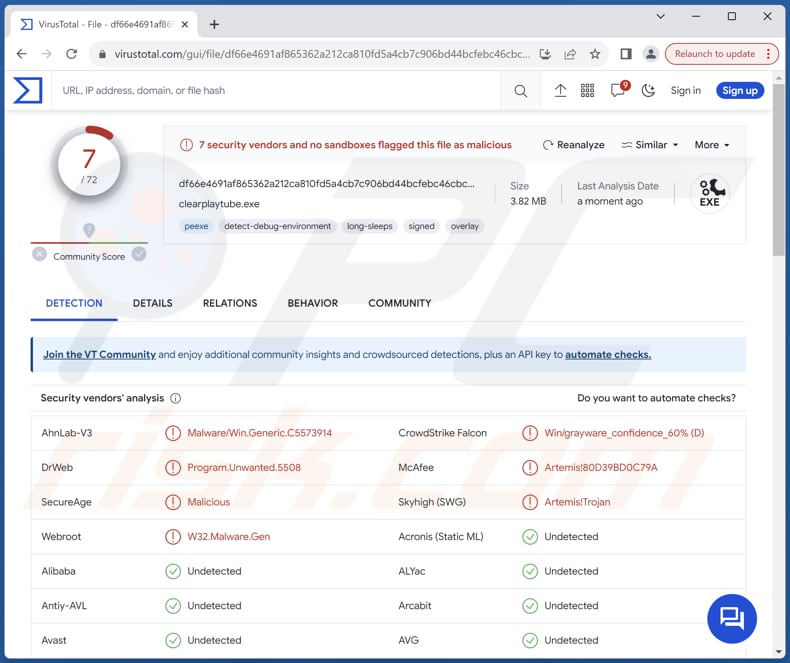
Übersicht über die Anwendung Clear Play Tube
Clear Play Tube wirft erhebliche Zweifel an der Vertrauenswürdigkeit und Zuverlässigkeit auf, vor allem aufgrund seiner Verbindung mit bösartigen Installationsprogrammen, die auf Webseiten zu finden sind, die gefälschte Software zum Knacken anbieten. Die Installation dieser Anwendung kann schwerwiegende Folgen für die Benutzer haben, einschließlich einer Beeinträchtigung der Privatsphäre und der Sicherheit.
Clear Play Tube kann ohne die Zustimmung der Nutzer Daten sammeln und so möglicherweise sensible Informationen wie Surfgewohnheiten, den Suchverlauf und sogar persönliche Daten erfassen. Diese unbefugte Datenerfassung wirft Bedenken hinsichtlich der Verletzung der Privatsphäre und des möglichen Missbrauchs von Benutzerdaten für gezielte Werbung oder andere schändliche Zwecke auf.
Außerdem kann die angebliche Funktionalität von Clear Play Tube als Werbeblocker für Videos und Webseiten irreführend sein. Auch wenn die Benutzer von dem Versprechen eines werbefreien Surferlebnisses angezogen werden, könnte die Realität ganz anders aussehen. Anstatt die beworbenen Funktionen zu erfüllen, kann Clear Play Tube die Benutzer mit aufdringlicher Werbung bombardieren oder sie auf bösartige Webseiten weiterleiten.
Diese Anzeigen können das Benutzererlebnis stören, die Leistung des Geräts beeinträchtigen und die Benutzer sogar Malware-Infektionen oder anderen Online-Bedrohungen aussetzen.
Es ist wichtig zu wissen, dass das Installationsprogramm von Clear Play Tube auch andere unerwünschte Anwendungen bündeln kann. Daher kann es vorkommen, dass Benutzer, die Clear Play Tube auf ihrem Computer installiert haben, mit zusätzlicher unerwünschter Software konfrontiert werden. Diese zusätzlichen Apps könnten von Adware und Browserentführern bis hin zu Malware reichen.
| Name | Clear Play Tube verdächtige Anwendung |
| Art der Bedrohung | Unerwünschtes Programm, unerwünschte Anwendung |
| Angebliche Funktion | Diese App soll Werbung auf Seiten und in Videos blockieren. |
| Erkennungsnamen | AhnLab-V3 (Malware/Win.Generic.C5573914), CrowdStrike Falcon (Win/grayware_confidence_60% (D)), DrWeb (Program.Unwanted.5508), Secureage (bösartig), Webroot (W32.Malware.Gen), vollständige Liste von Erkennungen (VirusTotal) |
| Symptome | Ein Programm, an dessen Installation Sie sich nicht erinnern können, ist plötzlich auf Ihrem Computer erschienen. Eine neue Anwendung führt Computer-Scans durch und zeigt Warnmeldungen über "gefundene Probleme" an. Fordert eine Zahlung zur Beseitigung der vermeintlich gefundenen Fehler. |
| Verbreitungsmethoden | Betrügerische Popup-Werbung, kostenlose Software-Installationsprogramme (Bundling), gefälschte Updates, P2P-Netzwerke, inoffizielle Seiten. |
| Schaden | Geldverlust (unnötiger Kauf von gefälschter Software), unerwünschte Warn-Pop-ups, langsame Computerleistung. |
| Malware-Entfernung (Windows) |
Um mögliche Malware-Infektionen zu entfernen, scannen Sie Ihren Computer mit einer legitimen Antivirus-Software. Unsere Sicherheitsforscher empfehlen die Verwendung von Combo Cleaner. Combo Cleaner herunterladenDer kostenlose Scanner überprüft, ob Ihr Computer infiziert ist. Um das Produkt mit vollem Funktionsumfang nutzen zu können, müssen Sie eine Lizenz für Combo Cleaner erwerben. Auf 7 Tage beschränkte kostenlose Testversion verfügbar. Eigentümer und Betreiber von Combo Cleaner ist RCS LT, die Muttergesellschaft von PCRisk. |
Fazit
Zusammenfassend lässt sich sagen, dass Clear Play Tube aufgrund seiner Verbindung mit bösartigen Installationsprogrammen und der potenziellen Aufnahme unerwünschter Software-Risiken für die Privatsphäre und Sicherheit der Benutzer birgt. Wenn Sie dieser App vertrauen, kann dies zu kompromittierten Geräten, aufdringlicher Werbung und nicht autorisierten Datenerfassungspraktiken führen. Benutzer müssen beim Herunterladen von Software unbedingt Vorsicht walten lassen und dürfen Clear Play Tube oder ähnliche Anwendungen aus ungeprüften Quellen nicht installieren.
Wie haben sich unerwünschte Anwendungen auf meinem Computer installiert?
Clear Play Tube wird in der Regel über verschiedene betrügerische Methoden verbreitet, einschließlich bösartiger Installationsprogramme auf Webseiten, die gefälschte Software zum Knacken und ähnliche Inhalte anbieten. Darüber hinaus kann Clear Play Tube durch irreführende Werbung oder täuschende Pop-ups beworben werden, die den Benutzer zum Anklicken auffordern und so zur Installation der App führen.
Darüber hinaus können Benutzer Clear Play Tube über E-Mail-Anhänge mit bösartigen Links oder über kompromittierte Webseiten finden, die sie zum Herunterladen der App weiterleiten. Insgesamt nutzt Clear Play Tube eine ausgeklügelte Verbreitungstaktik, um die Geräte der Benutzer zu infiltrieren und ihre Präsenz zu verbreiten.
Wie vermeidet man die Installation unerwünschter Anwendungen?
Seien Sie beim Herunterladen von Software vorsichtig und beziehen Sie Anwendungen nur aus seriösen Quellen wie den offiziellen App-Stores oder den Webseiten der Entwickler. Informieren Sie sich außerdem vor der Installation gründlich über die Software und prüfen Sie die Bewertungen und Rückmeldungen der Benutzer, um die Legitimität und Zuverlässigkeit sicherzustellen.
Wählen Sie während des Installationsvorgangs die Einstellungen "Benutzerdefiniert" oder "Erweitert", um alle in der Installation enthaltenen Komponenten zu überprüfen und alle gebündelten Anwendungen abzuwählen, die Sie nicht wünschen oder benötigen.
Seien Sie außerdem wachsam, wenn Sie im Internet surfen, und vermeiden Sie es, auf verdächtige Werbung, Pop-ups oder Links zu klicken, die zum Download unerwünschter Anwendungen führen könnten. Halten Sie Ihre Sicherheitssoftware auf dem neuesten Stand und scannen Sie Ihre Geräte regelmäßig nach Malware, um unerwünschte Anwendungen zu erkennen und zu entfernen. Wenn Ihr Computer bereits mit betrügerischen Apps infiziert ist, empfehlen wir, einen Scan mit Combo Cleaner Antivirus für Windows durchzuführen, um sie automatisch zu entfernen.
Das Installationsprogramm enthält Clear Play Tube und möglicherweise andere unerwünschte Anwendungen:
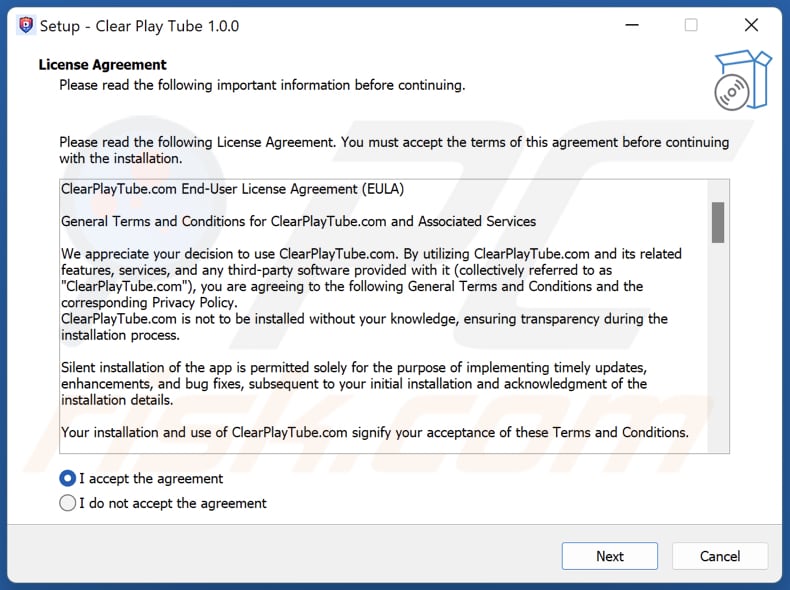
Webseite, die die Anwendung Clear Play Tube bewirbt:
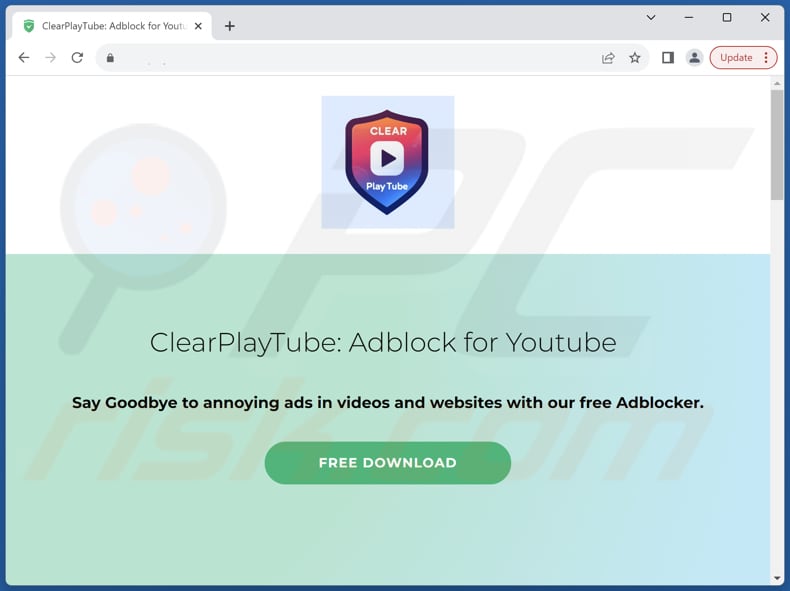
Umgehende automatische Entfernung von Malware:
Die manuelle Entfernung einer Bedrohung kann ein langer und komplizierter Prozess sein, der fortgeschrittene Computerkenntnisse voraussetzt. Combo Cleaner ist ein professionelles, automatisches Malware-Entfernungstool, das zur Entfernung von Malware empfohlen wird. Laden Sie es durch Anklicken der untenstehenden Schaltfläche herunter:
LADEN Sie Combo Cleaner herunterIndem Sie Software, die auf dieser Internetseite aufgeführt ist, herunterladen, stimmen Sie unseren Datenschutzbestimmungen und Nutzungsbedingungen zu. Der kostenlose Scanner überprüft, ob Ihr Computer infiziert ist. Um das Produkt mit vollem Funktionsumfang nutzen zu können, müssen Sie eine Lizenz für Combo Cleaner erwerben. Auf 7 Tage beschränkte kostenlose Testversion verfügbar. Eigentümer und Betreiber von Combo Cleaner ist RCS LT, die Muttergesellschaft von PCRisk.
Schnellmenü:
- Was ist Clear Play Tube?
- SCHRITT 1. Unerwünschte Anwendungen mit Systemsteuerung deinstallieren.
- SCHRITT 2. Betrügerische Erweiterungen von Google Chrome entfernen.
- SCHRITT 3. Unerwünschte Plug-ins von Mozilla Firefox entfernen.
- SCHRITT 4. Betrügerische Erweiterungen von Safari entfernen.
- SCHRITT 5. Betrügerische Plug-ins von Microsoft Edge entfernen.
Entfernung unerwünschter Anwendungen:
Windows 10 Nutzer:

Machen Sie einen Rechtsklick in der linken unteren Ecke des Bildschirms, im Schnellzugriffmenü wählen Sie Systemsteuerung aus. Im geöffneten Fenster wählen Sie Ein Programm deinstallieren.
Windows 7 Nutzer:

Klicken Sie auf Start ("Windows Logo" in der linken, unteren Ecke Ihres Desktop), wählen Sie Systemsteuerung. Suchen Sie Programme und klicken Sie auf Ein Programm deinstallieren.
macOS (OSX) Nutzer:

Klicken Sie auf Finder, wählen Sie im geöffneten Fenster Anwendungen. Ziehen Sie die App vom Anwendungen Ordner zum Papierkorb (befindet sich im Dock), machen Sie dann einen Rechtsklick auf das Papierkorbzeichen und wählen Sie Papierkorb leeren.
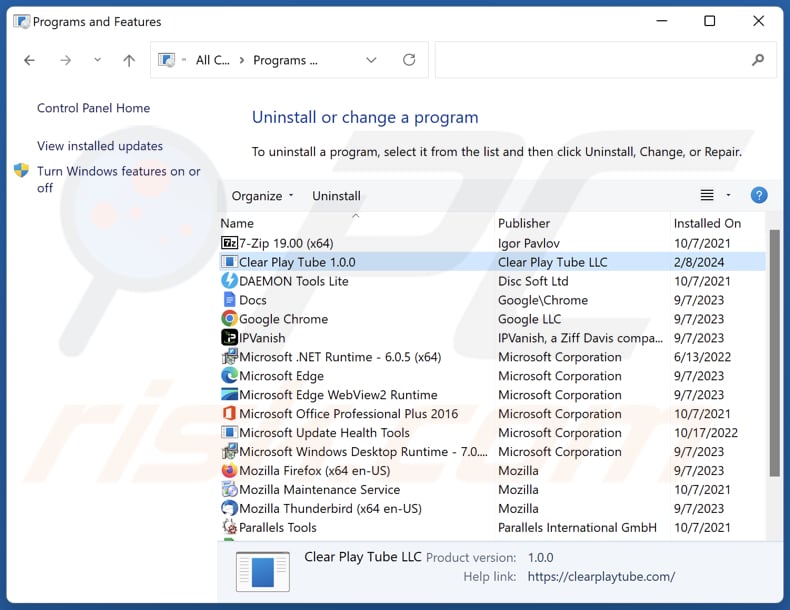
Suchen Sie im Programme deinstallieren Fenster nach allen unerwünschten Anwendungen, wählen Sie diese Einträge aus und klicken Sie auf "Deinstallieren", oder "Entfernen".
LADEN Sie die Entfernungssoftware herunter
Combo Cleaner überprüft, ob Ihr Computer infiziert ist. Um das Produkt mit vollem Funktionsumfang nutzen zu können, müssen Sie eine Lizenz für Combo Cleaner erwerben. Auf 7 Tage beschränkte kostenlose Testversion verfügbar. Eigentümer und Betreiber von Combo Cleaner ist RCS LT, die Muttergesellschaft von PCRisk.
Betrügerische Erweiterungen von Internetbrowsern entfernen:
Zum Zeitpunkt der Recherche installierte Clear Play Tube keine unerwünschten Browsererweiterungen. Einige unerwünschte Anwendungen können jedoch zusammen mit Adware und Browserentführern installiert werden. Wenn Sie beim Surfen im Internet auf unerwünschte Werbung oder Weiterleitungen stoßen, fahren Sie mit der unten stehenden Anleitung zur Entfernung fort.
Video, das zeigt, wie man potenziell unerwünschte Browsererweiterungen entfernt:
 Bösartige Erweiterungen von Google Chrome entfernen:
Bösartige Erweiterungen von Google Chrome entfernen:
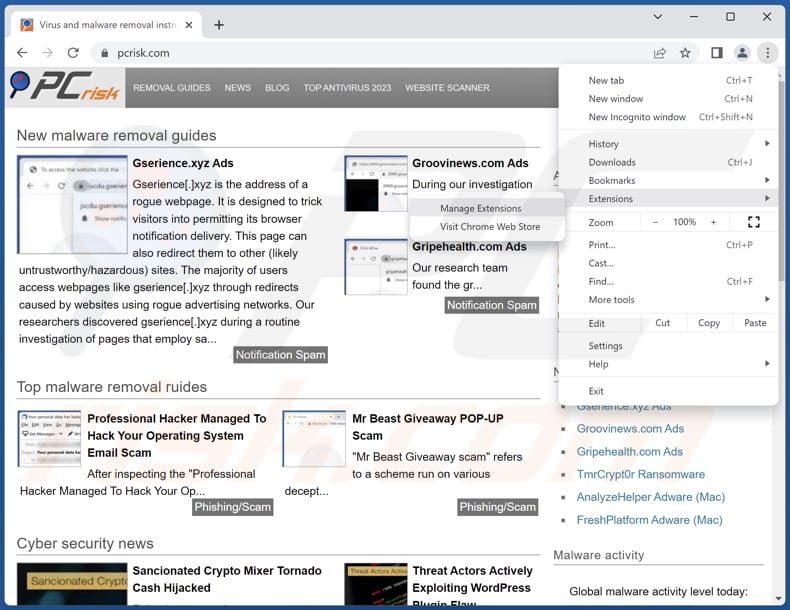
Klicken Sie auf das Chrome Menüzeichen ![]() (obere rechte Ecke von Google Chrome), wählen Sie "Erweiterungen" und klicken Sie auf "Erweiterungen verwalten". Suchen Sie nach allen kürzlich installierten, verdächtigen Erweiterungen, wählen Sie diese Einträge aus und klicken Sie auf "Entfernen".
(obere rechte Ecke von Google Chrome), wählen Sie "Erweiterungen" und klicken Sie auf "Erweiterungen verwalten". Suchen Sie nach allen kürzlich installierten, verdächtigen Erweiterungen, wählen Sie diese Einträge aus und klicken Sie auf "Entfernen".
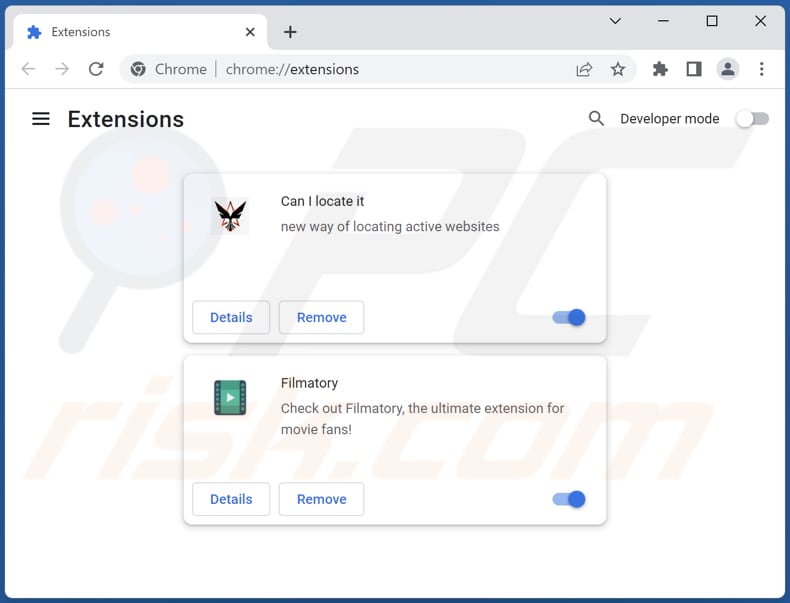
Alternative Methode:
Falls Sie weiterhin Probleme mit der Entfernung von clear play tube verdächtige anwendung haben, setzen Sie die Einstellungen Ihres Google Chrome Browsers zurück. Klicken Sie auf das Chrome Menü-Symbol ![]() (in der oberen rechten Ecke von Google Chrome) und wählen Sie Einstellungen. Scrollen Sie zum Ende der Seite herunter. Klicken Sie auf den Erweitert... Link.
(in der oberen rechten Ecke von Google Chrome) und wählen Sie Einstellungen. Scrollen Sie zum Ende der Seite herunter. Klicken Sie auf den Erweitert... Link.

Nachdem Sie zum Ende der Seite hinuntergescrollt haben, klicken Sie auf das Zurücksetzen (Einstellungen auf ihren ursprünglichen Standard wiederherstellen) Feld.

Im geöffneten Fenster bestätigen Sie, dass Sie die Google Chrome Einstellungen auf Standard zurücksetzen möchten, indem Sie auf das Zurücksetzen Feld klicken.

 Bösartige Erweiterungen von Mozilla Firefox entfernen:
Bösartige Erweiterungen von Mozilla Firefox entfernen:
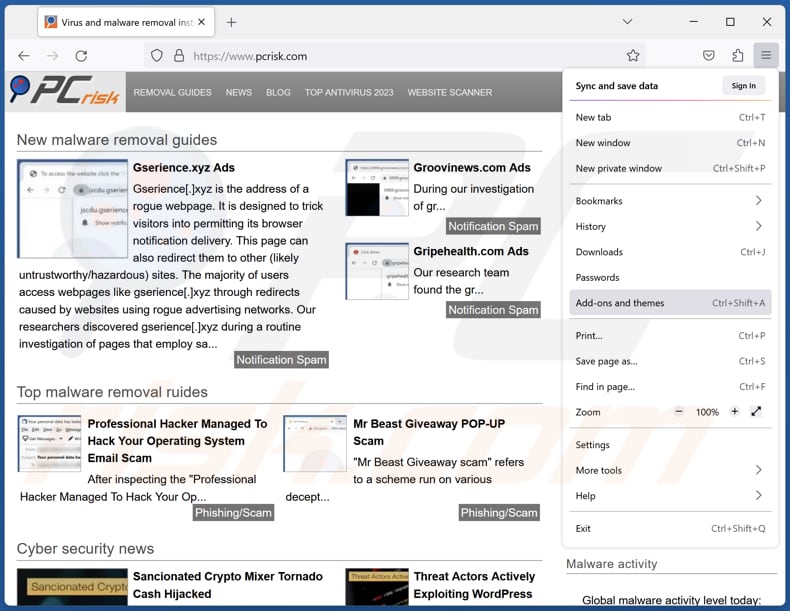
Klicken Sie auf das Firefox Menüzeichen ![]() (rechte obere Ecke des Hauptfensters), wählen Sie "Add-ons und Themen". Klicken Sie auf "Erweiterungen" und suchen Sie im geöffneten Fenster nach allen kürzlich installierten, verdächtigen Erweiterungen. Klicken Sie auf die drei Punkte und dann auf "Entfernen".
(rechte obere Ecke des Hauptfensters), wählen Sie "Add-ons und Themen". Klicken Sie auf "Erweiterungen" und suchen Sie im geöffneten Fenster nach allen kürzlich installierten, verdächtigen Erweiterungen. Klicken Sie auf die drei Punkte und dann auf "Entfernen".
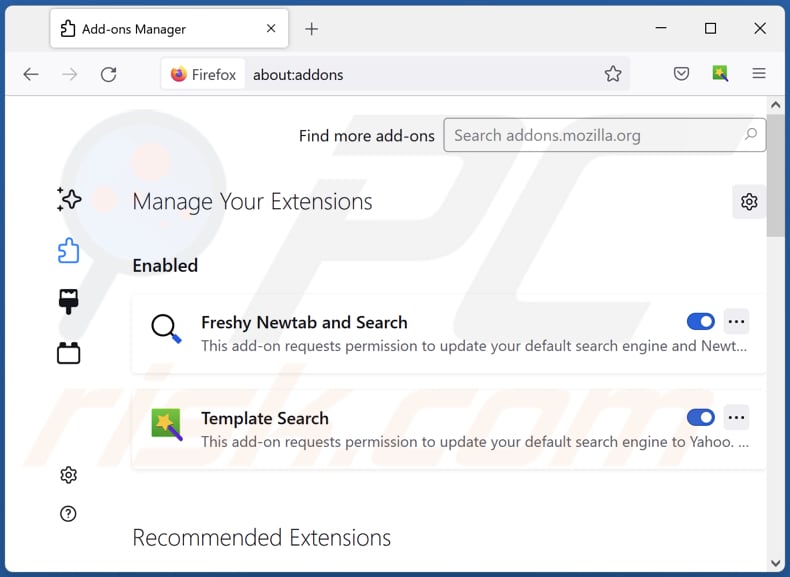
Alternative Methode:
Computernutzer, die Probleme mit der Entfernung von clear play tube verdächtige anwendung haben, können Ihre Mozilla Firefox Einstellungen auf Standard zurücksetzen. Öffnen Sie Mozilla Firefox. In der oberen rechten Ecke des Hauptfensters klicken Sie auf das Firefox Menü ![]() , im geöffneten Menü klicken Sie auf das Hilfsmenü öffnen Feld
, im geöffneten Menü klicken Sie auf das Hilfsmenü öffnen Feld ![]()

Wählen Sie Problemlösungsinformationen.

Im geöffneten Fenster klicken Sie auf das Firefox Zurücksetzen Feld.

Im geöffneten Fenster bestätigen Sie, dass sie die Mozilla Firefox Einstellungen auf Standard zurücksetzen wollen, indem Sie auf das Zurücksetzen Feld klicken.

 Bösartige Erweiterungen von Safari entfernen:
Bösartige Erweiterungen von Safari entfernen:

Vergewissern Sie sich, dass Ihr Safari Browser aktiv ist, klicken Sie auf das Safari Menü und wählen Sie Einstellungen...

Klicken Sie im geöffneten Fenster auf Erweiterungen, suchen Sie nach kürzlich installierten, verdächtigen Erweiterungen, wählen Sie sie aus und klicken Sie auf Deinstallieren.
Alternative Methode:
Vergewissern Sie sich, dass Ihr Safari Browser aktiv ist und klicken Sie auf das Safari Menü. Vom sich aufklappenden Auswahlmenü wählen Sie Verlauf und Internetseitendaten löschen...

Wählen Sie im geöffneten Fenster Gesamtverlauf und klicken Sie auf das Verlauf löschen Feld.

 Bösartige Erweiterungen von Microsoft Edge entfernen:
Bösartige Erweiterungen von Microsoft Edge entfernen:

Klicken Sie auf das Edge Menüsymbol ![]() (in der oberen rechten Ecke von Microsoft Edge), wählen Sie "Erweiterungen". Suchen Sie nach allen kürzlich installierten verdächtigen Browser-Add-Ons und klicken Sie unter deren Namen auf "Entfernen".
(in der oberen rechten Ecke von Microsoft Edge), wählen Sie "Erweiterungen". Suchen Sie nach allen kürzlich installierten verdächtigen Browser-Add-Ons und klicken Sie unter deren Namen auf "Entfernen".

Alternative Methode:
Wenn Sie weiterhin Probleme mit der Entfernung von clear play tube verdächtige anwendung haben, setzen Sie Ihre Microsoft Edge Browsereinstellungen zurück. Klicken Sie auf das Edge Menüsymbol ![]() (in der oberen rechten Ecke von Microsoft Edge) und wählen Sie Einstellungen.
(in der oberen rechten Ecke von Microsoft Edge) und wählen Sie Einstellungen.

Im geöffneten Einstellungsmenü wählen Sie Einstellungen wiederherstellen.

Wählen Sie Einstellungen auf ihre Standardwerte zurücksetzen. Im geöffneten Fenster bestätigen Sie, dass Sie die Microsoft Edge Einstellungen auf Standard zurücksetzen möchten, indem Sie auf die Schaltfläche "Zurücksetzen" klicken.

- Wenn dies nicht geholfen hat, befolgen Sie diese alternativen Anweisungen, die erklären, wie man den Microsoft Edge Browser zurückstellt.
Zusammenfassung:
 Meistens infiltrieren werbefinanzierte Software, oder potenziell unerwünschte Anwendungen, die Internetbrowser von Benutzern beim Herunterladen kostenloser Software. Einige der bösartigen Downloadseiten für kostenlose Software, erlauben es nicht, die gewählte Freeware herunterzuladen, falls sich Benutzer dafür entscheiden, die Installation beworbener Software abzulehnen. Beachten Sie, dass die sicherste Quelle zum Herunterladen kostenloser Software die Internetseite ihrer Entwickler ist. Falls Ihr Download von einem Downloadklienten verwaltet wird, vergewissern Sie sich, dass Sie die Installation geförderter Browser Programmerweiterungen und Symbolleisten ablehnen.
Meistens infiltrieren werbefinanzierte Software, oder potenziell unerwünschte Anwendungen, die Internetbrowser von Benutzern beim Herunterladen kostenloser Software. Einige der bösartigen Downloadseiten für kostenlose Software, erlauben es nicht, die gewählte Freeware herunterzuladen, falls sich Benutzer dafür entscheiden, die Installation beworbener Software abzulehnen. Beachten Sie, dass die sicherste Quelle zum Herunterladen kostenloser Software die Internetseite ihrer Entwickler ist. Falls Ihr Download von einem Downloadklienten verwaltet wird, vergewissern Sie sich, dass Sie die Installation geförderter Browser Programmerweiterungen und Symbolleisten ablehnen.
Hilfe beim Entfernen:
Falls Sie Probleme beim Versuch clear play tube verdächtige anwendung von Ihrem Computer zu entfernen haben, bitten Sie bitte um Hilfe in unserem Schadensoftware Entfernungsforum.
Kommentare hinterlassen:
Falls Sie zusätzliche Informationen über clear play tube verdächtige anwendung, oder ihre Entfernung haben, teilen Sie bitte Ihr Wissen im unten aufgeführten Kommentare Abschnitt.
Quelle: https://www.pcrisk.com/removal-guides/29034-clear-play-tube-unwanted-application
Häufig gestellte Fragen (FAQ)
Was ist der Zweck einer unerwünschten Anwendung?
Unerwünschte Anwendungen werden in erster Linie mit dem Ziel entwickelt, Einnahmen zu erzielen, in der Regel durch In-App-Käufe und aufdringliche Werbung. Außerdem können einige unerwünschte Anwendungen betrügerische Praktiken anwenden, um Benutzerdaten zu sammeln.
Ist di unerwünschte Anwendung Clear Play Tube legal?
Unerwünschte Anwendungen werden oft aufgrund ihrer Endbenutzer-Lizenzvereinbarungen (EULAs) als legal angesehen, die den Benutzern in der Regel die möglichen Verhaltensweisen der Anwendung offenlegen.
Ist die Installation von Clear Play Tube auf meinem Computer gefährlich?
Die Installation von Clear Play Tube auf Ihrem Computer kann gefährlich sein, vor allem wenn man bedenkt, dass diese Anwendung mit anderen potenziell unerwünschten oder fragwürdigen Anwendungen gebündelt sein kann.
Hilft mir Combo Cleaner, die unerwünschte Anwendung Clear Play Tube zu entfernen?
Combo Cleaner bietet einen umfassenden Scan, um alle bösartigen unerwünschten Anwendungen auf Ihrem Computer zu erkennen und zu entfernen. Es ist wichtig zu beachten, dass die manuelle Entfernung nicht immer ausreichend ist, da Reste von Dateien im System verbleiben können. Daher gewährleistet Combo Cleaner eine gründliche Bereinigung, die alle Spuren unerwünschter Anwendungen effektiv beseitigt.
Teilen:

Tomas Meskauskas
Erfahrener Sicherheitsforscher, professioneller Malware-Analyst
Meine Leidenschaft gilt der Computersicherheit und -technologie. Ich habe mehr als 10 Jahre Erfahrung in verschiedenen Unternehmen im Zusammenhang mit der Lösung computertechnischer Probleme und der Internetsicherheit. Seit 2010 arbeite ich als Autor und Redakteur für PCrisk. Folgen Sie mir auf Twitter und LinkedIn, um über die neuesten Bedrohungen der Online-Sicherheit informiert zu bleiben.
Das Sicherheitsportal PCrisk wird von der Firma RCS LT bereitgestellt.
Gemeinsam klären Sicherheitsforscher Computerbenutzer über die neuesten Online-Sicherheitsbedrohungen auf. Weitere Informationen über das Unternehmen RCS LT.
Unsere Anleitungen zur Entfernung von Malware sind kostenlos. Wenn Sie uns jedoch unterstützen möchten, können Sie uns eine Spende schicken.
SpendenDas Sicherheitsportal PCrisk wird von der Firma RCS LT bereitgestellt.
Gemeinsam klären Sicherheitsforscher Computerbenutzer über die neuesten Online-Sicherheitsbedrohungen auf. Weitere Informationen über das Unternehmen RCS LT.
Unsere Anleitungen zur Entfernung von Malware sind kostenlos. Wenn Sie uns jedoch unterstützen möchten, können Sie uns eine Spende schicken.
Spenden
▼ Diskussion einblenden